有時候你可能會在設備上下載一些文件,包括文檔、應用、遊戲、視頻、音樂等。那麼,這些下載的文件在設備上的哪個位置呢?本文提供了逐步指南,幫助你輕鬆找到設備上下載的文件。
如何在iPhone/iPad上查找下載的文件
在 iPhone 或 iPad 上查找下載的文件的方法可能會根據你尋找的文件類型而有所不同。
在iPhone上通過文件App訪問下載的文件:
如果你在 iPhone 或 iPad 上下載了文件或文檔,通常可以在文件應用的下載資料夾中找到。
- 打開 iPhone 或 iPad 上的文件應用。
- 點擊底部的「瀏覽」按鈕。
- 點擊「iCloud Drive」或「在我的 iPhone 上」。
- 找到並點擊「下載」文件夾。
- 找到你下載的文件。
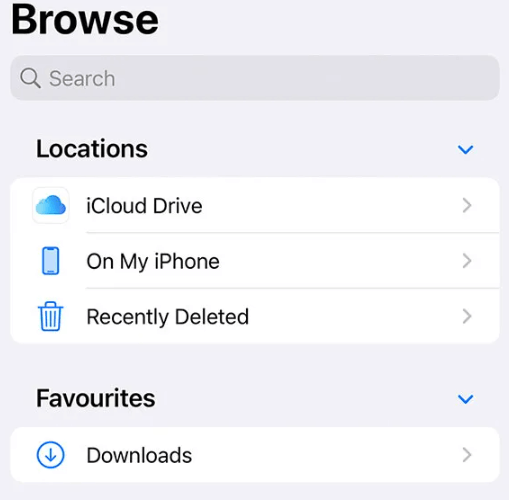
在iPhone的Safari瀏覽器中查找下載的文件:
如果你從 Safari 下載了文件,也可以從 Safari 瀏覽器中找到下載的文件。
- 打開 Safari 瀏覽器。
- 點擊搜索字段旁邊的「頁面設置」按鈕。
- 點擊「下載」選項以找到你下載的文件。
從照片應用中查找下載/接收的圖片:
對於從網絡下載或通過 AirDrop 接收到的照片或圖片,可以在照片應用中找到。
- 打開 iPhone 或 iPad 上的「照片」應用。
- 點擊「最近」相冊以找到新下載或接收的照片或視頻。
在iPhone上查找特定應用的下載文件:
如果你從某個應用下載了文件,可以打開該應用並導航到應用的庫或下載/存儲部分以找到下載的文件。
如何在Android設備上查找下載的文件
要在 Android 設備上找到下載的文件,可以使用下載應用、文件管理器或網絡瀏覽器。查看下面的詳細步驟。
在下載應用中查找下載的文件:
一些 Android 設備可能有一個內置應用列出所有下載的文件。如果你的設備有這個應用,打開「下載」應用。
- 從下載文件列表中以找到你的下載文件。
在文件管理器應用中查找Android上的下載文件:
- 在 Android 手機或平板電腦上打開文件、我的文件或文件管理器應用。
- 進入下載文件夾。
- 找到你下載的文件。
在網絡瀏覽器中找到下載的文件:
- 如果你在 Android 設備上從瀏覽器下載了文件,可以打開瀏覽器。
- 訪問下載頁面,通常可以從三點下拉菜單中找到。
- 從列表中找到目標下載項目。
相關文章:如何在Mac/Android/iPhone/Windows上刪除下載文件
如何在Windows 10/11上查找下載的文件
要在 Windows 電腦上查找下載的文件,可以使用文件資源管理器或網絡瀏覽器。
在PC的文件資源管理器中訪問下載的文件:
- 按下 Windows + E 鍵盤快捷鍵或雙擊「此電腦」以在你的電腦上打開文件資源管理器。
- 從左側面板中,點擊快速訪問或此電腦部分下的「下載」選項。
- 你可以看到下載的文件按時間順序顯示。最近下載的文件列在頂部。從列表中瀏覽以找到你下載的文件。
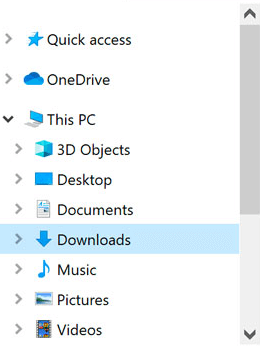
在瀏覽器中查找下載的文件:
- 大多數瀏覽器配備內置下載管理器。打開你用來下載文件的瀏覽器。
- 通常,你可以按 Ctrl + J(在 Chrome 中)快速打開瀏覽器中的下載歷史頁面。
- 然後你可以查看瀏覽器最近下載的列表。找到目標下載文件。
- 點擊目標下載文件旁邊的「在文件夾中顯示」按鈕以直接打開其文件位置。
如何在Mac上查找下載的文件
在下載文件夾中查找已下載的文件:
- 在你的 Mac 上打開 Finder。
- 點擊左側邊欄中的「下載」。
- 瀏覽文件夾找到你下載的文件。
在網絡瀏覽器中訪問下載的項目:
- 在你的 Mac 上打開 Chrome 或 Safari。
- 按 Command + Option + L 查看瀏覽器中的下載列表。
- 然後你可以打開目標下載文件或在 Finder 中查看它。
如何在Chrome裡查找下載的文件
- 打開 Google Chrome。
- 點擊右上角的三點圖標並選擇下載。或者,你可以按 Ctrl + J(在 Windows 上)或 Command + Option + L(在 Mac 上)直接打開下載頁面。
- 在下載歷史頁面,你將看到所有下載文件的列表。點擊目標文件旁邊的「在文件夾中顯示」圖標以打開其在你電腦上的位置。
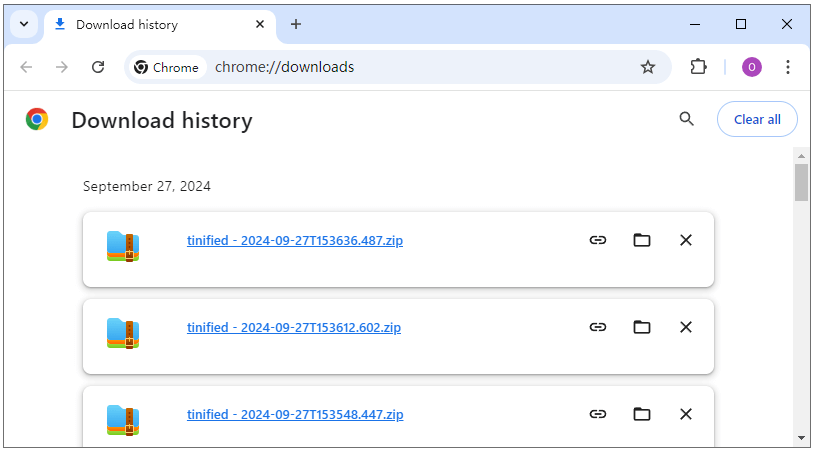
如何查找Safari下載的文件
- 打開 Safari。
- 查找並點擊 Safari 窗口右上角的下載按鈕或向下箭頭。如果沒看到這個選項,說明你沒有最近的下載。
- 從最近的下載列表中,你可以點擊任何文件以打開它或右鍵點擊它在 Finder 中找到它。
無法訪問或下載某些應用、遊戲或視頻?
如果你無法在你的地區下載某些應用、遊戲、視頻、音樂等,可能是因為它們在你的地區不可用或受到限制。你可以使用 VPN 輕鬆繞過位置限制以訪問全球應用和服務。
閃連VPN (LightningX VPN) 是適用於 iPhone、Android、PC、Mac、Linux、電視、Chrome、Firefox、Edge等的 VPN。你可以在各種設備上使用它。
此 VPN 提供 2000 多個伺服器,遍佈 70 多個國家,含幾個免費伺服器。你可以將你的 IP 更改為任何你喜歡的國家,如美國、英國、德國、澳大利亞等。然後你可以像在另一個位置一樣瀏覽,訪問原本無法訪問的應用或內容。
使用此 VPN,你可以輕鬆訪問 YouTube、Instagram、Twitter、Facebook、Disney+、Netflix、HBO、Hulu、Steam、Discord、Chrome 等。
它使用強大的加密技術和算法,以保護你的在線安全和隱私。

結論
本文主要介紹了如何在各類設備上查找下載的文件,為 iPhone/iPad、Android、PC 和 Mac 設備提供了各種方法和詳細說明。希望對你有所幫助。




















